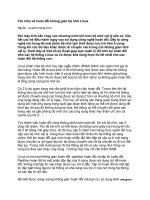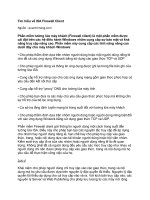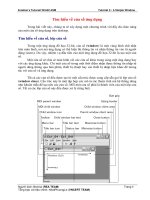Tài liệu Tìm hiểu về Windows Registry( phần 1) ppt
Bạn đang xem bản rút gọn của tài liệu. Xem và tải ngay bản đầy đủ của tài liệu tại đây (170.34 KB, 29 trang )
Vũ Quang Hiếu
Tìm hiểu về Windows Registry - Phần I [5/19/2004 5:09:00 PM]
1. Giới thiệu về Registry:
Registry là một cơ sở dữ liệu dùng để lưu trữ thông số kỹ thuật của Windows. Nó ghi nhận tất
cả các thông tin khi bạn thay đổi, chỉnh sửa trong Menu Settings, Control Panel
2. Registry để ở đâu:
Trong Win95 & 98, Registry được ghi trong 2 file: user.dat và system.dat trong thư mục
Windows. Trong Windows Me, Registry được lưu trong file Classes.dat trong thư mục
Windows. Trong Win2K Registry được lưu trong thư mục ``Windows\System32\Config``.
3 Registry có thể chỉnh sửa được không?
Registry có thể chỉnh sửa trực tiếp, làm thay đổi các thông số thông qua trình chỉnh sữa
Registry Editor. Chạy Registry Editor bằng cách gõ regedit vào cửa sổ Run.
4 Cấu trúc của Registry:
Registry có cấu trúc cây, giống cấu trúc thư mục. Thông thường có sáu nhánh chính. Mỗi
nhánh được giao hiệm vụ lưu giữ những thông tin riêng biệt. Trong các nhánh chính có rất
nhiều nhánh con. Những nhánh con này cũng được lưu giữ nhưng thông tin riêng biệt.
HKEY_CLASSES_ROOT: Lưu những thông tin dùng chung cho toàn bộ hệ thống.
HKEY_CURRENT_USER: Lưu những thông tin cho người dùng đang Logon
HKEY_LOCAL_MACHINE: Lưu những thông tin về hệ thống, phần cứng, phần mềm.
HKEY_USERS: Lưu những thông tin của tất cả các User, mỗi user là một nhánh với tên là số
ID của user đó
HKEY_CURRENT_CONFIG: Lưu thông tin về phần cứng hiện tại đang dùng.
HKEY_DYN_DATA: Đây cũng là một phần của nhánh HKEY_LOCAL_MACHINE
5. Các kiểu dữ liệu dùng trong Registry:
-REG_BINARY: Kiểu nhị phân
-REG_DWORD: Kiểu Double Word
-REG_EXPAND_SZ: Kiểu chuỗi mở rộng đặc biệt. VD: ``%SystemRoot%``
-REG_MULTI_SZ: Kiểu chuỗi đặc biệt
-REG_SZ: Kiểu chuỗi chuẩn
6. Tại sao cần phải biết về Registry?
- Registry lưu tất cả các thông tin về phần cứng, phần mềm, những lựa chọn của người
dùng kiểm soát được nội dung của Registry là yêu cầu tất yếu để bạn sử dụng PC một cách
khoa học, hiểu sâu hơn về môi trường làm vịệc của Windows.
- Muốn tiến xa hơn trong kỹ thuật lập trình trên nền Windows, cách bảo mật, cracking,
hacking bạn cần phải có hiểu biết nhất định về Registry.
- Hầu hết các thủ thuật trong Windows mà các tạp chí tin học tên tuổi của Việt Nam đã và sẽ
đăng có liên quan mật thiết đến Windows Registry.
Vũ Quang Hiếu
7. Cảnh báo!
Khi sử dụng Registry Editor bạn phải tiến hành sao lưu Registry. Mọi thay đổi có thể làm
máy của bạn không khởi động, treo máy, . Sao lưu bằng cách chạy Registry Editor : File -
Export và lưu vào chổ an toàn.
Nếu chưa có kiến thức về Windows Registry xin bạn đọc một chút các dòng hướng dẫn bên
dưới.
- Dòng sau các từ: User Key, Sytem Key, hoặc Key cho biết đường dẫn đến nhánh cần sữa
chữa hoặc tạo mới nếu nó không tồn tại.
Lưu ý: User Key: là để thay đổi đó có tác dụng với người đang Logon. System Key: là để
thay đổi đó có tác dụng với tất cả người dùng.
-Dòng Name là tên của khoá cần tạo, nó là nhánh con bên cửa sổ bên phải của Registry
-Dòng Type là kiểu dữ liệu của khoá mới tạo
-Dòng : Value là giá trị của khoá
ACTIVE DESKTOP
Cho phép chế độ Desktop hoạt động hay không:
User Key: HKEY_CURRENT_USER\ Software\ Microsoft\ Windows\ CurrentVersion\
Policies\ Explorer
System Key: HKEY_LOCAL_MACHINE\ Software\ Microsoft\ Windows\ CurrentVersion\
Policies\ Explorer
Name: ForceActiveDesktopOn
Type: REG_DWORD (DWORD Value)
Value: (0 = default, 1 = enabled)
Một số ngăn cản khi cho phép chế độ Desktop hoạt động.
NoChangingWallpaper - Không cho phép thay đổi hình Wallpaper.
NoComponents - Không cho phép hiển thị các thành phần.
NoAddingComponents - Không cho phép thêm các thành phần mới.
NoDeletingComponents - Không cho phép xoá các thành phần.
NoEditingComponents - Không cho phép sữa các thành phần.
NoCloseDragDropBands - Không cho phép chức năng dùng chuột kéo thả trên Desktop.
NoMovingBands - Không cho phép chức năng kéo thả các Taskbar đi nơi khác trên Desktop.
NoHTMLWallPaper - Chỉ cho phép hình dạng bitmaps (BMP).
User Key:HKEY_CURRENT_USER\ Software\ Microsoft\ Windows\ CurrentVersion\
Policies\ ActiveDesktop.
System Key: HKEY_LOCAL_MACHINE\ Software\ Microsoft\ Windows\ CurrentVersion\
Policies\ ActiveDesktop.
Type: REG_DWORD (DWORD Value)
Value: (0 = disable restriction, 1 = enable restriction)
Ẩn chức năng Active Desktop từ Menu Settings trên Start Menu.
Vũ Quang Hiếu
User Key: HKEY_CURRENT_USER\ Software\ Microsoft\ Windows\ CurrentVersion\
Policies\ Explorer.
System Key: HKEY_LOCAL_MACHINE\ Software\ Microsoft\ Windows\ CurrentVersion\
Policies\ Explorer.
Name: NoSetActiveDesktop
Type: REG_DWORD (DWORD Value)
Value: (0 = disable restriction, 1 = enable restriction)
Không cho thay đổi chế độ Active Destop.
User Key: HKEY_CURRENT_USER\ Software\ Microsoft\ Windows\ CurrentVersion\
Policies\ Explorer
System Key: HKEY_LOCAL_MACHINE\ Software\ Microsoft\ Windows\ CurrentVersion\
Policies\ Explorer
Name: NoActiveDesktopChanges
Type: REG_DWORD (DWORD Value)
Value: (0 = disable restriction, 1 = enable restriction)
CONTROL PANEL
Không cho phép thay đổi kiểu dáng của các Controls.
Phần này sẽ hạn chế một phần hoặc tất cả các chức năng trong mục (Tab) Appearance trong
Display. Gán giá trị 0: để hiện, 1 để ẩn với các tên khoá đưa ra phía bên dưới.
NoVisualStyleChoice - không cho phép thay đổi kiểu dáng của các cửa sổ và út nhấn.
NoColorChoice - Không cho phép thay đổi sơ đồ màu.
NoSizeChoice - Không cho phép thay đổi cỡ chữ.
User Key: HKEY_CURRENT_USER\ Software\ Microsoft\ Windows\ CurrentVersion\
Policies\ System.
Name: NoColorChoice, NoSizeChoice, NoVisualStyleChoice, SetVisualStyle.
Tắt chế độ Themes Settings trong Display trong Control Panel:
Themes Settings để thay đổi kiểu dáng của các cửa sổ các nút nhấn. Nếu không thích sài thì
cất chúng đi bằng cách tạo một khoá mới với tên `NoThemesTab` và gán giá trị cho nó là 1.
User Key: HKEY_CURRENT_USER\ Software\ Microsoft\ Windows\ CurrentVersion\
Policies\ Explorer.
System Key: HKEY_LOCAL_MACHINE\ Software\ Microsoft\ Windows\ CurrentVersion\
Policies\ Explorer.
Name: NoThemesTab
Type: REG_DWORD (DWORD Value)
Value: (0 = default, 1 = enable restriction)
Tắt chế độ thay đổi Keyboard Navigation Settings trong Control Panel:
User Key: HKEY_CURRENT_USER\ Software\ Microsoft\ Windows\ CurrentVersion\
Policies\ Explorer.
System Key: HKEY_LOCAL_MACHINE\ Software\ Microsoft\ Windows\ CurrentVersion\
Policies\ Explorer.
Vũ Quang Hiếu
Name: NoChangeKeyboardNavigationIndicators
Type: REG_DWORD (DWORD Value)
Value: (0 = default, 1 = enable restriction)
Ngăn cản tính năng trình diễn hoạt hình Animation Settings.
User Key: HKEY_CURRENT_USER\ Software\ Microsoft\ Windows\ CurrentVersion\
Policies\ Explorer.
System Key: HKEY_LOCAL_MACHINE\ Software\ Microsoft\ Windows\ CurrentVersion\
Policies\ Explorer.
Name: NoChangeAnimation
Type: REG_DWORD (DWORD Value)
Value: (0 = default, 1 = enable restriction)
Điều khiển chế độ hoạt hình :
User Key: HKEY_CURRENT_USER\ Control Panel\ Desktop\ WindowMetrics
Name: MinAnimate
Type: REG_SZ (String Value)
Value: (0=disable, 1=enable)
Tắt Settings của Display trong Control Panel:
Điều này cũng có nghĩa là bạn không thể thay đổi được độ phân giản của màn hình mục
Settings không được phép hoạt động.
User Key: HKEY_CURRENT_USER\ Software\ Microsoft\ Windows\ CurrentVersion\
Policies\ System.
System Key: HKEY_LOCAL_MACHINE\ Software\ Microsoft\ Windows\ CurrentVersion\
Policies\ System.
Name: NoDispSettingsPage
Type: REG_DWORD (DWORD Value)
Value: (0 = disabled, 1 = enabled)
Tắt mục ScreenSaver của Display trong Control Panel:
Khi tắt mục ScreenSaver không có nghĩa là tắt chế độ ScreenSaver tự chạy, mà là ẩn không
cho thay đổi, chỉnh sữa ScreenSaver. Vì vậy trước khi tắt nó đi bạn phải cân nhắc.
User Key: HKEY_CURRENT_USER\ Software\ Microsoft\ Windows\ CurrentVersion\
Policies\ System.
System Key: HKEY_LOCAL_MACHINE\ Software\ Microsoft\ Windows\ CurrentVersion\
Policies\ System.
Name: NoDispScrSavPage
Type: REG_DWORD (DWORD Value)
Value: (0 = disabled, 1 = enabled)
Tắt mục thay đổi hình nền của Display trong Control Panel:
Không cho thay đổi hình nền, màu nền của Desktop.
User Key: HKEY_CURRENT_USER\ Software\ Microsoft\ Windows\ CurrentVersion\
Policies\ System.
System Key: HKEY_LOCAL_MACHINE\ Software\ Microsoft\ Windows\ CurrentVersion\
Vũ Quang Hiếu
Policies\ System.
Name: NoDispBackgroundPage
Type: REG_DWORD (DWORD Value)
Value: (0 = disabled, 1 = enabled)
Tắt mục Appearance của Display trong Control Panel.
User Key: HKEY_CURRENT_USER\ Software\ Microsoft\ Windows\ CurrentVersion\
Policies\ System.
System Key: HKEY_LOCAL_MACHINE\ Software\ Microsoft\ Windows\ CurrentVersion\
Policies\ System.
Name: NoDispAppearancePage
Type: REG_DWORD (DWORD Value)
Value: (0 = disabled, 1 = enabled)
Tìm hiểu về Windows Registry - Phần II [5/29/2004 11:08:00 AM]
Disk Drivers
Thay đổi thông số cảnh báo số % không gian đĩa cứng còn trống (Windows XP).
Giá trị mặc định là 10%.Key: HKEY_LOCAL_MACHINE\ System\ CurrentControlSet\
Services\ LanmanServer\ Parameters
Name: DiskSpaceThreshold.
Type: REG_DWORD (DWORD Value)
Value: 0 - 99 percent (Default is 10)
Điều khiển thông số hạn chế không gian cho Master File Table.
Giá trị mặc định là 1.Key: HKEY_LOCAL_MACHINE\ System\ CurrentControlSet\
Control\ FileSystem
Name: NtfsMftZoneReservation
Type: REG_DWORD (DWORD Value)
Value: 1 (default) - 4 (maximum)
Tắt chế độ ghi đĩa CD trực tiếp từ Window Explorer (Windows Xp)
Trong Windows XP cho phép bạn ghi một đĩa CD dễ dàng bằng cách kéo những tập tin hoặc
thư mục rồi thả vào biểu tượng đĩa CDR. Bạn có thể tắt chế độ này đi.
User Key: HKEY_CURRENT_USER\ Software\ Microsoft\ Windows\ CurrentVersion\
Policies\ Explorer
System Key: HKEY_LOCAL_MACHINE\ Software\ Microsoft\ Windows\ CurrentVersion\
Policies\ Explorer
Name: NoCDBurning
Type: REG_DWORD (DWORD Value)
Value: (0 = Allow CDR, 1 = Disable CDR)
Thay đổi tên và biểu tượng của ổ đĩa.
Key: HKEY_LOCAL_MACHINE\ SOFTWARE\ Microsoft\ Windows\ CurrentVersion\
Explorer\ DriveIcons
Vũ Quang Hiếu
Name: Default
Type: REG_SZ (String Value)
Chỉ định chương trình chơi đĩa CD Audio.
Mặc định khi bạn đưa đĩa Cd Audio vào đĩa thì CD Player của Microsoft sẽ mở đĩa lên.
Nhưng nếu có chương trình khác hay hơi bạn có thể chỉ định cho chương trình đó thay thế.
Key: HKEY_CLASSES_ROOT\ AudioCD\ Shell\ Play\ Command
Name: (Default)
Type: REG_SZ (String Value)
Value: Command-line to Execute - nhập vào đường dẫn của chương trình chơi đĩa bạn muốn.
Điền khiển chế độ tự động mở đĩa CD khi đưa đĩa vào ổ.
Key: HKEY_LOCAL_MACHINE\ SYSTEM\ CurrentControlSet\ Services\ CDRom.
Name: Autorun
Type: REG_DWORD (DWORD Value)
Value: (0=disable, 1=enable)
EXPLORER
Ẩn mục Distributed File System trong Windows Explorer
User Key: HKEY_CURRENT_USER\ Software\ Microsoft\ Windows\ CurrentVersion\
Policies\ Explorer.
Name: NoDFSTab
Type: REG_DWORD (DWORD Value)
Value: (0 = default, 1 = enable restriction)
Ẩn mục Security
User Key: HKEY_CURRENT_USER\ Software\ Microsoft\ Windows\ CurrentVersion\
Policies\ Explorer.
Name: NoSecurityTab
Type: REG_DWORD (DWORD Value)
Value: (0 = default, 1 = enable restriction)
Ẩn mục Hardware User Key: HKEY_CURRENT_USER\ Software\ Microsoft\ Windows\
CurrentVersion\ Policies\ Explorer.
Name: NoHardwareTab
Type: REG_DWORD (DWORD Value)
Value: (0 = default, 1 = enable restriction)
Tắt Menu New.
Tìm đến khoá sau và thêm cho nó dấu `-` sau dấu `{` :
System Key: HKEY_CLASSES_ROOT\ CLSID\ {D969A300-E7FF-11d0-A93B-
00A0C90F2719}
INTERNET EXPLORER
Ẩn một số nút trên thanh ToolBar của Internet Explorer.
Vũ Quang Hiếu
Cần tạo một khoá với tên là `SpecifyDefaultButtons` và gán giá trị cho nó là 1 để thực hiện
cêế độ ẩn một số nút trong danh sách liệt kê bên dơới, bước kế tiếp muốn ẩn một nút bất kỳ
trong danh sách bên dưới thì bạn cần tạo một khoá mới với tên nút đó và gán cho nó giá trị là
2.
- Btn_Back
- Btn_Forward
- Btn_Stop
- Btn_Refresh
- Btn_Home
- Btn_Search
- Btn_Favorites
- Btn_Folders
- Btn_Media
- Btn_History
- Btn_Fullscreen
- Btn_Tools
- Btn_MailNews
- Btn_Size
- Btn_Print
- Btn_Edit
- Btn_Discussions
- Btn_Cut
- Btn_Copy
- Btn_Paste
- Btn_Encoding
- Btn_PrintPreview
User Key: HKEY_CURRENT_USER\ Software\ Microsoft\ Windows\ CurrentVersion\
Vũ Quang Hiếu
Policies\
Explorer
System Key: HKEY_LOCAL_MACHINE\ Software\ Microsoft\ Windows\ CurrentVersion\
Policies\
Explorer
Name: SpecifyDefaultButtons
Type: REG_DWORD (DWORD Value).
Không cho phép thay đổi (Customize) trên Toolbar của Internet Explorer.
User Key: HKEY_CURRENT_USER\ Software\ Microsoft\ Windows\ CurrentVersion\
Policies\
Explorer
System Key: HKEY_LOCAL_MACHINE\ Software\ Microsoft\ Windows\ CurrentVersion\
Policies\
Explorer
Name: NoToolbarCustomize
Type: REG_DWORD (DWORD Value)
Value: (1 = enable restriction)
Không cho hiện nút Option trong Menu Tool của Internet Explorer:User Key:
HKEY_CURRENT_USER\ Software\ Microsoft\ Windows\ CurrentVersion\ Policies\
Explorer
System Key: HKEY_LOCAL_MACHINE\ Software\ Microsoft\ Windows\ CurrentVersion\
Policies\
Explorer
Name: NoBandCustomize
Type: REG_DWORD (DWORD Value)
Value: (1 = enable restriction)
Không cho hiện một số nút trên Menu Help:
NoHelpMenu - Disable the entire help menu
NoHelpItemNetscapeHelp - Remove the ``For Netscape Users`` menu item
NoHelpItemSendFeedback - Remove the ``Send Feedback`` menu item
NoHelpItemTipOfTheDay - Remove the ``Tip of the Day`` menu item
NoHelpItemTutorial - Remove the ``Tour`` (Tutorial) menu item
User Key: HKEY_CURRENT_USER\ Software\ Policies\ Microsoft\ Internet Explorer\
Restrictions
System Key: HKEY_LOCAL_MACHINE\ Software\ Policies\ Microsoft\ Internet Explorer\
Restrictions
Type: REG_DWORD (DWORD Value)
Value: (0 = restriction disabled, 1 = restriction enabled)
Không cho phép tải file từ Internet về:
User Key: HKEY_CURRENT_USER\ Software\ Microsoft\ Windows\ CurrentVersion\
Internet Settings\ Zones\ 3
System Key: HKEY_LOCAL_MACHINE\ Software\ Microsoft\ Windows\ CurrentVersion\
Internet Settings\ Zones\ 3
Vũ Quang Hiếu
Name: 1803
Type: REG_DWORD (DWORD Value)
Value: (0 = downloads enabled, 3 = downloads disabled)
Không cho phép truy file từ một đường dẫn Internet.
User Key: HKEY_CURRENT_USER\ Software\ Microsoft\ Windows\ CurrentVersion\
Policies\
Explorer
System Key: HKEY_LOCAL_MACHINE\ Software\ Microsoft\ Windows\ CurrentVersion\
Policies\
Explorer
Name: NoFileUrl
Type: REG_DWORD (DWORD Value)
Value: (0 = Enable File URLs, 1 = Disable)
Ẩn một số nút trong Internet Explorer:
NoBrowserClose - Disable the option of closing Internet Explorer.
NoBrowserContextMenu - Disable right-click context menu.
NoBrowserOptions - Disable the Tools / Internet Options menu.
NoBrowserSaveAs - Disable the ability to Save As.
NoFavorites - Disable the Favorites.
NoFileNew - Disable the File / New command.
NoFileOpen - Disable the File / Open command.
NoFindFiles - Disable the Find Files command.
NoSelectDownloadDir - Disable the option of selecting a download directory.
NoTheaterMode - Disable the Full Screen view option.
NoAddressBar - Disable the address bar.
NoToolBar - Disable the tool bar.
NoToolbarOptions - Disable the ability to change toolbar selection.
NoLinksBar - Disable the links bar.
NoViewSource - Disable the ability to view the page source HTML.
NoNavButtons - Disables the Forward and Back navigation buttons
NoPrinting - Remove Print and Print Preview from the File menu.
NoBrowserBars - Disable changes to browsers bars.
AlwaysPromptWhenDownload - Always prompt user when downloading files.
User Key: HKEY_CURRENT_USER\ Software\ Policies\ Microsoft\ Internet Explorer\
Restrictions
System Key: HKEY_LOCAL_MACHINE\ Software\ Policies\ Microsoft\ Internet Explorer\
Restrictions
Type: REG_DWORD (DWORD Value)
Value: (0 = disable restriction, 1 = enable restriction)
Dấu một số tính năng trong Internet Options trong Control Panel
Advanced - Prevent changes to advanced settings
Autoconfig - Prevent changes to Automatic Configuration
Cache - Prevent changes to temporary file settings
CalendarContact - Prevent changes to calender and contacts
Vũ Quang Hiếu
Certificates - Prevent changes to security certificates
Check_If_Default - Prevent changes to default browser check
Colors - Prevent Color changes
Connection Settings - Prevent changes to connection settings
Connection Wizard - Disable the Connection Wizard
Fonts - Disable font changes
History - Disable changes to History settings
HomePage - Disable changes to Home Page settings
Languages - Disable Language changes
Links - Disable Links changes
Messaging - Disable Messaging changes
Profiles - Disable changes to Profiles
Proxy - Disable changes to Proxy settings
Ratings - Disable Ratings changes
Wallet - Disable changes to Wallet settings
User Key: HKEY_CURRENT_USER\ Software\ Policies\ Microsoft\ Internet Explorer\
Control Panel
System Key: HKEY_LOCAL_MACHINE\ Software\ Policies\ Microsoft\ Internet Explorer\
Control Panel
Type: REG_DWORD (DWORD Value)
Value: (0 = disable restriction, 1 = enable restriction)
Dấu một số tính năng trong Internet Options trong Control Panel
Accessibility - disables all options under Accessibility
GeneralTab - removes General tab
SecurityTab - removes Security tab
ContentTab - removes Content tab
ConnectionsTab - removes Connections tab
ProgramsTab - removes Programs tab
PrivacyTab - removes Privacy tab
AdvancedTab - removes Advanced tab
CertifPers - prevents changing Personal Certificate options
CertifSite - prevents changing Site Certificate options
CertifSPub - prevents changing Publisher Certificate options
SecChangeSettings - prevents changing Security Levels for the Internet Zone
SecAddSites - prevents adding Sites to any zone
Privacy Settings - prevents changs to privacy settings
FormSuggest - disables AutoComplete for forms
FormSuggest Passwords - prevents Prompt me to save password from being displayed
Connwiz Admin Lock - disables the Internet Connection Wizard
Settings - prevents any changes to Temporary Internet Files
ResetWebSettings - disables the Reset web Setting button
User Key: HKEY_CURRENT_USER\ Software\ Policies\ Microsoft\ Internet Explorer\
Control Panel
System Key: HKEY_LOCAL_MACHINE\ Software\ Policies\ Microsoft\ Internet Explorer\
Control Panel
Type: REG_DWORD (DWORD Value)
Value: (0 = disable restriction, 1 = enable restriction)
Vũ Quang Hiếu
Xoá những địa chỉ web bạn đã vào. Vào Registry tìm đến khoá bên dưới, xoá các nhánh
con bên cửa sổ bên phải, trừ Default
User Key: HKEY_CURRENT_USER\ Software\ Microsoft\ Internet Explorer\ TypedURLs
Không cho cài chương trình từ một website nào đó. Bạn tạo một khoá mới với đường dẫn
bên dưới. HKEY_LOCAL_MACHINE\ SOFTWARE\ Microsoft\ Windows\ CurrentVersion\
Internet Settings\ ZoneMap\ Domains\ restricted.com
Under the sub-key create a new DWORD value called ``*`` and set it to equal ``4``
System Key: HKEY_LOCAL_MACHINE\ SOFTWARE\ Microsoft\ Windows\
CurrentVersion\
Internet Settings\ ZoneMap\ Domains
Name: *
Type: REG_DWORD (DWORD Value)
Value: (4 = restricted)
Điều khiển chế độ thông báo lỗi.
System Key: HKEY_LOCAL_MACHINE\ Software\ Microsoft\ Internet Explorer\ Main
Name: IEWatsonDisabled, IEWatsonEnabled
Type: REG_DWORD (DWORD Value)
Logon & Authentication
Không cho Screensaver chạy trong khi Logon:
Khi chưa Logon vào hệ thống, nếu để máy ở trạng thái `không chịu đưa chìa vào mở
khoá cửa` quá lâu thì Screensaver sẽ chạy. Ta có thể tắt chúng.
User Key: HKEY_USERS\ .DEFAULT\ Control Panel\ Desktop
Name: ScreenSaveActive
Type: REG_SZ (String Value)
Value: (0 = disabled, 1 = enabled)
Hiển thị nút Shutdown trên hộp thoại Dialog:
Rất cần để những kẻ tò mò mở máy bạn lên mà không vào được sẽ nhấn nút Shutdown ngay
trước mặt thay vì rút nguồn nguy hại đến máy.
System Key: HKEY_LOCAL_MACHINE\ SOFTWARE\ Microsoft\ Windows NT\
CurrentVersion\ Winlogon
Name: ShutdownWithoutLogon
Type: REG_SZ (String Value)
Value: (0 = disabled, 1 = enabled)
Cho phép tự động Logon:
Cho phép người dùng sử dụng chế độ tự động đăng nhập vào hệ thống sau khi khởi động.
Vũ Quang Hiếu
System Key: HKEY_LOCAL_MACHINE\ SOFTWARE\ Microsoft\ Windows NT\
CurrentVersion\ Winlogon
Name: ForceAutoLogon
Type: REG_SZ (String Value)
Value: (0 = disabled, 1 = enabled)
Tắt chế độ lưu mật khẩu:
User Key: HKEY_CURRENT_USER\ Software\ Microsoft\ Windows\ CurrentVersion\
Policies\ Network
System Key: HKEY_LOCAL_MACHINE\ Software\ Microsoft\ Windows\ CurrentVersion\
Policies\ Network
Name: DisablePwdCaching
Type: REG_DWORD (DWORD Value)
Value: (0 = disabled, 1= enabled)
Bắt buộc mật khẩu là các chữ a-z và số. Không cho phép các ký tự khác:
User Key: HKEY_CURRENT_USER\ Software\ Microsoft\ Windows\ CurrentVersion\
Policies\ Network
System Key: HKEY_LOCAL_MACHINE\ Software\ Microsoft\ Windows\ CurrentVersion\
Policies\ Network.
Name: AlphanumPwds
Type: REG_DWORD (DWORD Value)
Value: (0 = disabled, 1= enabled)
Ẩn nút Change Password.
User Key: HKEY_CURRENT_USER\ Software\ Microsoft\ Windows\ CurrentVersion\
Policies\ System.
System Key: HKEY_LOCAL_MACHINE\ Software\ Microsoft\ Windows\ CurrentVersion\
Policies\ System.
Name: DisableChangePassword
Type: REG_DWORD (DWORD Value)
Value: (0 = disabled, 1 = enabled)
Tắt chế độ khoá nút WorkStation:
User Key: HKEY_CURRENT_USER\ Software\ Microsoft\ Windows\ CurrentVersion\
Policies\ System
System Key:
[HKEY_LOCAL_MACHINE\Software\Microsoft\Windows\CurrentVersion\Policies\
System
Name: DisableLockWorkstation
Type: REG_DWORD (DWORD Value)
Value: (0 = disabled, 1 = enabled)
Tắt chế độ nhấn và giữ phím Shift để không cho chạy một số chương trình tự động khi
logon:
System Key: HKEY_LOCAL_MACHINE\ Software\ Microsoft\ Windows NT\
Vũ Quang Hiếu
CurrentVersion\ Winlogon
Name: IgnoreShiftOverride
Type: REG_SZ (String Value)
Value: (1 = Ignore Shift)
Yêu cầu người dùng phải nhấn tổ hợp phím Ctrl + Alt + Del trước khi đăng nhập vào
hệ thống:
System Key: HKEY_LOCAL_MACHINE\ SOFTWARE\ Microsoft\ Windows NT\
CurrentVersion\ Winlogon.
Name: DisableCAD
Type: REG_DWORD (DWORD Value)
Value: (0 = Require Ctrl+Alt+Delete, 1 = Disable)
Thay đổi dòng thông báo trên hộp thoại Logon và hộp thoại Security:
System Key: HKEY_LOCAL_MACHINE\ SOFTWARE\ Microsoft\ Windows NT\
CurrentVersion\ Winlogon
Name: Welcome
Type: REG_SZ (String Value)
Value: Text to display - nội dung muốn hiển thị
Không cho phép hiện tên người dùng cuối cùng:
User Key: HKEY_CURRENT_USER\ SOFTWARE\ Microsoft\ Windows\ CurrentVersion\
Policies\ System
System Key: HKEY_LOCAL_MACHINE\ SOFTWARE\ Microsoft\ Windows\
CurrentVersion\ Policies\ System
Name: DontDisplayLastUserName
Type: REG_DWORD (DWORD Value)
Value: (1 = remove username)
Hạn chế số người dùng tự động đăp nhập vào hệ thống:
System Key: HKEY_LOCAL_MACHINE\ Software\ Microsoft\ Windows NT\
CurrentVersion\ Winlogon
Name: AutoLogonCount
Type: REG_DWORD (DWORD Value)
Value: Number of Automatic Logins
Chỉ định số người đăng nhập vào hệ thống được lưu vết:
System Key: HKEY_LOCAL_MACHINE\ SOFTWARE\ Microsoft\ Windows NT\
CurrentVersion\ Winlogon Name: CachedLogonsCount
Type: REG_SZ (String Value)
Value: 0 - 50 (0 = disabled, 10 = default)
Cho phép bung hộp thoại đòi nhập Password khi UnLock máy và thoát khỏi Screen
Saver:
Vũ Quang Hiếu
System Key: HKEY_LOCAL_MACHINE\ Software\ Microsoft\ Windows NT\
CurrentVersion\ Winlogon
Name: ForceUnlockLogon
Type: REG_DWORD (DWORD Value)
Value: 0 = default authentication, 1 = online authentication
Hiển thị hộp thông báo trước khi Logon:
Windows 95, 98 and Me:HKEY_LOCAL_MACHINE\ SOFTWARE\ Microsoft\ Windows\
CurrentVersion\ Winlogon
Windows NT, 2000 and XP:HKEY_LOCAL_MACHINE\ SOFTWARE\ Microsoft\
Windows NT\ CurrentVersion\ Winlogon
Name: LegalNoticeCaption, LegalNoticeText
Type: REG_SZ (String Value)
- LegalNoticeCation: Thanh tiêu đề.
- LegalNoticeText: Nội dung của thông báo.
Hiển thị dòng thông báo trong cửa sổ đăng nhập:
System Key: HKEY_LOCAL_MACHINE\ SOFTWARE\ Microsoft\ Windows NT\
CurrentVersion\ Winlogon
Name: LogonPrompt - nội dung thông báo, lời chào,
Type: REG_SZ (String Value)
Cho phép không xây dựng Protables trước khi đăng nhập vào hệ thống:
User Key: HKEY_CURRENT_USER\ SOFTWARE\ Microsoft\ Windows\ CurrentVersion\
Policies\
System
System Key: HKEY_LOCAL_MACHINE\ SOFTWARE\ Microsoft\ Windows\
CurrentVersion\ Policies\ System
Name: UndockWithoutLogon
Type: REG_DWORD (DWORD Value)
Value: (0 = disabled, 1 = enabled)
Tự động Logon vào hệ thống:
Tạo một dòng mới `DefaultUserName` và set username mà bạn muốn tự động Logon
Tạo một dòng mới `DefaultPassword` và set password của username đã nhập vào ở trên
Tạo một dòng mới `DefaultDomainName` và set domain cho user. Ignore this value if the NT
box is not participating in NT Domain security.
Tạo một dòng mới `DefaultDomainName` và set domain cho user. Ignore this value if the NT
box is not participating in NT Domain security.
Tạo một dòng mới có giá trị là `AutoAdminLogon` and set `1` to enable auto logon or `0` to
disable it.
Vũ Quang Hiếu
For Windows 2000 the additional ForceAutoLogon setting must be enabled to stop the tweak
from resetting on reboot.
System Key: HKEY_LOCAL_MACHINE\ SOFTWARE\ Microsoft\ Windows NT\
CurrentVersion\ Winlogon Name: AutoAdminLogon
Type: REG_SZ (String Value)
Value: (0=disable, 1=enable)
Chỉ định chiều dài tối thiểu của mật khẩu:
User Key: HKEY_CURRENT_USER\ SOFTWARE\ Microsoft\ Windows\ CurrentVersion\
Policies\
Network
System Key: HKEY_LOCAL_MACHINE\ SOFTWARE\ Microsoft\ Windows\
CurrentVersion\ Policies\
Network
Name: MinPwdLen
Type: REG_BINARY (Binary Value)
MAIN BOARD - CPU
Hiển thị thông tin về BIOS:
Key: HKEY_LOCAL_MACHINE\ HARDWARE\ DESCRIPTION\ System
Name: SystemBiosDate, SystemBiosVersion, VideoBiosDate
Type: REG_SZ (String Value)
Hiển thị thông tin về CPU:
Key: HKEY_LOCAL_MACHINE\ HARDWARE\ DESCRIPTION\ System\
CentralProcessor\ 0
Name: ~MHz, Identifier, VendorIdentifier
Security
Ẩn biểu tượng My Computer trên Start Menu và Desktop:
User Key: HKEY_CURRENT_USER\ Software\ Microsoft\ Windows\ CurrentVersion\
Policies\
NonEnum
System Key: HKEY_LOCAL_MACHINE\ Software\ Microsoft\ Windows\ CurrentVersion\
Policies\ NonEnum
Name: {20D04FE0-3AEA-1069-A2D8-08002B30309D}
Type: REG_DWORD (DWORD Value)
Value: (0 = show, 1 = hide)
Ẩn các ổ đĩa trong My Computers:
Chúng ta có thể ẩn các ổ đĩa từ A đến Z, kể cả các ổ mạng. 0 là hiện tất cả. 1 là ẩn.Bạn muốn
Vũ Quang Hiếu
ẩn ổ nào thì cộng các số thập phân này lại. Ví dụ muốn ẩn ổ A và C thì cho giá trị của khoá
NoDrives là 5 = 4(ổ C) + 1(ổ A).
A: 1, B: 2, C: 4, D: 8, E: 16, F: 32, G: 64, H: 128, I: 256, J: 512, K: 1024, L: 2048, M: 4096,
N: 8192, O: 16384, P: 32768, Q: 65536, R: 131072, S: 262144, T: 524288, U: 1048576, V:
2097152, W: 4194304, X: 8388608, Y: 16777216, Z: 33554432, ALL: 67108863
User Key: HKEY_CURRENT_USER\ Software\ Microsoft\ Windows\ CurrentVersion\
Policies\
Explorer
System Key: HKEY_LOCAL_MACHINE\ Software\ Microsoft\ Windows\ CurrentVersion\
Policies\
Explorer
Name: NoDrives
Type: REG_DWORD (DWORD Value)
Tắt cửa sổ Task Manager:
User Key: HKEY_CURRENT_USER\ Software\ Microsoft\ Windows\ CurrentVersion\
Policies\
System
Name: DisableTaskMgr
Type: REG_DWORD (DWORD Value)
Value: (0 = default, 1 = disable Task Manager)
Hạn chế một số thay đổi các thư mục riêng của người dùng:
· DisablePersonalDirChange - Hạn chế thay đổi thư mục My Documents.
· DisableMyPicturesDirChange - Hạn chế thay đổi thư mục My Pictures.
· DisableMyMusicDirChange - Hạn chế thay đổi thư mục My Music
· DisableFavoritesDirChange - Hạn chế thay đổi thư mục Favorites
User Key: HKEY_CURRENT_USER\ Software\ Microsoft\ Windows\ CurrentVersion\
Policies\
Explorer.
System Key: HKEY_LOCAL_MACHINE\ Software\ Microsoft\ Windows\ CurrentVersion\
Policies\
Explorer.
Name: DisablePersonalDirChange, DisableMyPicturesDirChange,
DisableMyMusicDirChange, DisableFavoritesDirChange.
Type: REG_DWORD (DWORD Value)
Value: (0 = allow changes, 1 = restrict changes)
Tắt chế độ theo dõi người dùng:
User Key: HKEY_CURRENT_USER\ Software\ Microsoft\ Windows\ CurrentVersion\
Policies\
Explorer
System Key: HKEY_LOCAL_MACHINE\ Software\ Microsoft\ Windows\ CurrentVersion\
Vũ Quang Hiếu
Policies\
Explorer
Name: NoInstrumentation
Type: REG_DWORD (DWORD Value)
Value: (1 = enable restriction)
Không cho phép dùng công cụ Registry Editor để chỉnh sửa Registry:
User Key: HKEY_CURRENT_USER\ SOFTWARE\ Microsoft\ Windows\ CurrentVersion\
Policies\
System
System Key: HKEY_LOCAL_MACHINE\ SOFTWARE\ Microsoft\ Windows\
CurrentVersion\ Policies\
System
Name: DisableRegistryTools
Type: REG_DWORD (DWORD Value)
Value: (0 = allow regedit, 1 = disable regedit)
Tắt lệnh Shut Down:
User Key: HKEY_CURRENT_USER\ Software\ Microsoft\ Windows\ CurrentVersion\
Policies\
Explorer
System Key: HKEY_LOCAL_MACHINE\ Software\ Microsoft\ Windows\ CurrentVersion\
Policies\
Explorer
Name: NoClose
Type: REG_DWORD (DWORD Value)
Value: (0 = shutdown enabled, 1 = shutdown disabled)
Ngăn cản truy cập thành phần cập nhật Windows.
User Key: HKEY_CURRENT_USER\ Software\ Microsoft\ Windows\ CurrentVersion\
Policies\
Explorer
System Key: HKEY_LOCAL_MACHINE\ Software\ Microsoft\ Windows\ CurrentVersion\
Policies\
Explorer
Name: NoWindowsUpdate
Type: REG_DWORD (DWORD Value)
Value: (0 = default, 1 = disabled)
Không cho phép dùng phím Windows:
User Key: HKEY_CURRENT_USER\ Software\ Microsoft\ Windows\ CurrentVersion\
Policies\
Explorer
System Key: HKEY_LOCAL_MACHINE\ Software\ Microsoft\ Windows\ CurrentVersion\
Policies\
Explorer
Name: NoWinKeys
Vũ Quang Hiếu
Type: REG_DWORD (DWORD Value)
Value: (0 = disable restriction, 1 = enable restriction)
Xoá Page File khi tắt máy:
System Key: HKEY_LOCAL_MACHINE\ SYSTEM\ CurrentControlSet\ Control\ Session
Manager\
Memory Management
Name: ClearPageFileAtShutdown
Type: REG_DWORD (DWORD Value)
Value: (0 = disabled, 1 = enabled)
Tắt các lệnh Run đã chỉ định trong Registry:
User Key: HKEY_CURRENT_USER\ Software\ Microsoft\ Windows\ CurrentVersion\
Policies\
Explorer
System Key: HKEY_LOCAL_MACHINE\ Software\ Microsoft\ Windows\ CurrentVersion\
Policies\
Explorer
Name: DisableLocalMachineRun, DisableLocalMachineRunOnce, DisableCurrentUserRun,
DisableCurrentUserRunOnce
Type: REG_DWORD (DWORD Value)
Value: (0 = enable run, 1 = disable run)
Hạn chế một số ứng dụng mà các người dùng có thể chạy:
Tạo các khoá mới tên là 1, 2, 3, với kiểu REG_SZ và nhập đường dẫn vào cho giá trị các
khoá đó để chỉ định các chương trình không cho phép người dùng chạy.
User Key: HKEY_CURRENT_USER\ Software\ Microsoft\ Windows\ CurrentVersion\
Policies\
Explorer
System Key: HKEY_LOCAL_MACHINE\ Software\ Microsoft\ Windows\ CurrentVersion\
Policies\
Explorer
Name: DisallowRun
Kiến thức Windows Registry - Phần III [4/18/2005 8:23:00 AM]
Bạn nghĩ bạn đã am tường tất cả về Windows? Hãy cùng tham khảo một thế giới thứ
hai của Windows qua những thủ thuật nhỏ mà bạn sẽ có lúc cần dùng đến.
Phục hồi biểu tượng Show Desktop trên thanh Quick Launch
Khi mở nhiều cửa số mà bạn lại muốn thoát ra nhanh bằng cách nhấn vào biểu tượng Show
Desktop ở thanh Quick Launch, nhưng bạn lại vô tình xoá nó đi trước kia. Đây là cách thức
khôi phục lại biểu tượng Show Desktop nhanh chóng nhất.
Vũ Quang Hiếu
Bạn vào Start – Run , gõ: regsvr32 /n /i:U shell32 vào hộp thoại Open và nhấn OK.
Windows sẽ tự động khôi phục cho bạn biểu tượng Show Desktop trên thanh Quick Launch.
Xóa thông tin về Windows XP Service Pack 1 trên Desktop
Đối với những bạn sử dụng Windows XP SP1 các phiên bản đầu chắc hẳn sẽ rất khó chịu với
dòng chữ “Windows XP Service pack 1 Build ….”, ta có thể gỡ bỏ dòng chữ trên bằng cách
tinh chỉnh vào Registry.
Công việc trước tiên là bạn cần sao lưu lại toàn bộ registry, sau đó vào Registry Editor bằng
cách nhấn Start – Run – gõ regedit – Enter. Hộp thoại Registry Editor xuất hiện. Tìm đến 2
key sau đây và xoá đi:
- HKLM\SOFTWARE\Microsoft\SystemCertificates\CA\Certificates\
FEE449EE0E3965A5246F000E87FDE2A065FD89D4
- HKLM\SOFTWARE\Microsoft\SystemCertificates\ROOT\Certificates\
2BD63D28D7BCD0E251195AEB519243C13142EBC3
Microsoft Search không tìm tất cả các files
Khi dùng chức năng tìm kiếm files trong Windows, Windows không tìm kiếm các files không
được đăng ký. Để khắc phục tình trạng này, ta có thể tinh chỉnh trong hệ thống Registry như
sau:
Mở Registry Editor, tìm đến key
[HKEY_LOCAL_MACHINE\SYSTEM\CurrentControlSet\Control\ContentIndex\] và thay
đổi như sau:
Value Name: FilterFilesWithUnknownExtensions
Data Type: REG_DWORD
Value: Thay đổi thành 1 để có thể tìm kiếm tất cả các files.
Khoá chức năng thông báo của Security Center trong Windows XP SP2
Sau khi cài đặt Windows XP Service Pack 2 Final, bạn sẽ thấy Microsoft có bổ sung thêm
Security Center để thông báo cho người dùng về chế độ bảo mật của hệ thống như AntiVirus,
Firewall … nhưng đôi khi lại gây rất khó chịu khi sử dụng. Để tắt chức năng thông báo của
Security Center, ta làm như sau:
- Sao lưu Registry trước khi thực hiện.
- Mở Registry Editor bằng cách vào Start – Run – gõ regedit – Enter.
- Tìm đến key: HKEY_LOCAL_MACHINE\SOFTWARE\Microsoft\Security Center
Thay đổi thành 00000001 cho 3 giá trị:
AntiVirusDisableNotify; FirewallDisableNotify; UpdatesDisableNotify. Đóng Registry
Editor lại và thử nghiệm.
Vũ Quang Hiếu
Tạo tin nhắn của chính bạn khi khởi động
Bạn có thể tạo cho chính mình một tin nhắn hay lời chào mỗi khi khởi động, nó sẽ hiển thị
trước màn hình chào mừng của Windows, nếu máy tính của bạn là một PC hay một client
trong một mạng peer-to-peer.
Key:
[HKEY_LOCAL_MACHINE\SOFTWARE\Microsoft\Windows
NT\CurrentVersion\Winlogon\]
Value Name: LegalNoticeCaption
Data Type: REG_SZ
Value: Gõ dòng tin nhắn của bạn tại đây. Ví dụ: Happy to use TP143’s babe !
Kiến thức Windows Registry - Phần IV [4/18/2005 8:28:00 AM]
Những thủ thuật nhỏ để sử dụng Windows thuận tiện hơn. Bạn nhớ sao lưu hệ thống
trước khi thực hiện những thay đổi trong Registry.
Cách Reinstall Internet Explorer nhanh
Chỉ qua vài thao tác đơn giản: Cho CD WinXP vào ổ CD Rom. Click vào nút Start , chọn
Run (hay nhấn phím tắt Windows + R). Hộp thoại Run xuất hiện, ta gõ:
- Rundll32.exe setupapi,InstallHinfSection DefaultInstall 132 c:\windows\inf\ie.inf. Click
Enter là xong.
Cách gỡ bỏ Windows Messenger nhanh chóng
Đối với người dùng hệ điều hành Windows XP, có thể gặp sự phiền phức khó chịu với
Windows Messenger được kèm sẵn trong phiên bản XP mà rất khó gỡ bỏ. Mỗi khi Windows
XP khởi động là ta lại bắt gặp Windows Messenger trong Tray Bar (phía dưới bên trái) yêu
cầu nhập Username và Password. Có rất nhiều cách để gỡ bỏ Windows Messenger ra khỏi
Windows. Sau đây là cách thức gỡ bỏ nhanh nhất chỉ với vài bước.
Vì Windows XP có phiên bản mới đính kèm Service Pack 1, nên ta chia làm 2 trường hợp:
+ Cách gỡ bỏ nhanh: Click vào nút Start , chọn Run (hay nhấn phím tắt Windows + R). Hộp
thoại Run xuất hiện, ta gõ:
runDll32 advpack.dll,LaunchINFSection %windir%\INF\msmsgs.inf,BLC.Remove.
Nhấn Enter. Khởi động lại máy và bạn sẽ thấy sự phiền toái biến mất.
+ Gỡ bỏ trong Add/remove Programs: Vào Control Panel. Chọn Add/Remove
Programs. Click lên "Add/Remove Windows Components" bên trái. Bỏ chọn "Windows
Messenger". Chọn Next. Chọn Finish. Khởi động lại máy.
Thay đổi text trên Internet Explorer 6
Vũ Quang Hiếu
Bạn muốn thay đổi dòng chữ nhàm chán trên Internet Explorer 6 (Microsoft Internet
Explorer) bằng TP143 Internet Explorer - VSC 2005 chẳng hạn , thì chỉ cần vài bước sau với
Group Policy trong Windows:
Click vào nút Start , chọn Run (hay nhấn phím tắt Windows + R). Hộp thoại Run xuất hiện, ta
gõ: gpedit.msc. Chọn User Configuration > Windows Setting > Internet Explorer
Maintenance > Browser User Interface. Double Click lên Browser Title. Chọn vào Customize
Title Bars và sau đó điền vào dòng chữ mà bạn muốn Internet Explorer hiển thị trên thanh
Title Bar. Nhấn OK và thoát ra. Bạn thử mở lại Internet Explorer để xem kết quả.
Xóa sạch Page File khi Shutdown
Khi làm việc trên PC, như sử dụng Microsoft Word, các văn bản hay các trang web được mở
ra đồng nghĩa với việc những trang đó, văn bản đó được nạp vào RAM, nhưng để tiết kiệm
RAM, Windows cho nhiều loại files khác nhau vào trong Pagefile (có chức năng giống bộ
nhớ ảo dùng lưu trữ). Microsoft cũng cho mặc định chế độ xoá Pagefile khi shutdown là
OFF, nên ta có thể thay đổi lại chế độ này theo cách sau:
Vào Registry Editor, bằng cách nhấn Start - Run, gõ regedit rồi Enter.
Chọn đến:
HKEY_LOCAL_MACHINE\SYSTEM\CurrentControlSet\Control\Session
Manager\Memory Management.
Chọn ClearPageFileAtShutdown trên danh sách bên phải. Phải chuột , ta chọn Modify để
chỉnh sửa . Thay đổi giá trị là 1 để kích hoạt chức năng xóa PageFile khi shutdown. Thoát ra
và khởi động lại máy tính.
Chú ý: Chức năng này sẽ làm tăng thời gian shutdown máy của bạn, nhưng sẽ đem lại lợi ích
cho việc dọn dẹp Windows System của bạn.
Cách chuyển từ FAT32 sang NTFS
Đối với phiên bản Windows NT trở lên, Microsoft cung cấp thêm định dạng NTFS với nhiều
cơ chế bảo mật và lợi ích hơn. Nên khi muốn thay đổi từ bảng FAT32 sang NTFS, ta chỉ cần
thao tác như sau:
Vào Start - Run, gõ cmd. Hộp thoại Windows Command sẽ xuất hiện với dấu nhắc ở C:\. Tùy
theo ta muốn thay đổi (convert) cho ổ đĩa nào trên HDD mà ở đây, ví dụ là ổ C thì ta sẽ gõ:
CONVERT C: /FS:NTFS.
Tuy nhiên, cách tốt nhất là dùng 1 chương trình từ nhà sản xuất thứ 3 để làm việc này, đơn cử
một chương trình khá tốt và được sử dụng rộng rãi là Partition Magic. Partition Magic sẽ giúp
bạn làm nhiều việc hơn với giao diện thân thiện, dễ sử dụng.
Kiến thức Windows Registry - Phần V [4/18/2005 8:30:00 AM]
Những thủ thuật nhỏ để sử dụng Windows thuận tiện hơn. Bạn nhớ sao lưu hệ thống
trước khi thực hiện những thay đổi trong Registry.
Khởi động nhanh chức năng System Restore
Vũ Quang Hiếu
Bạn có thể thực hiện nhanh việc khởi động chức năng System Restore của Windows trong
cửa sổ Commander theo các bước sau. Chú ý: Bạn phải đăng nhập với tài khoản người quản
trị (Administrator).
- Mở Start – Run – gõ cmd – Enter. Cửa sổ Windows Commander xuất hiện. Bạn gõ
%systemroot%\system32\restore\rstrui.exe. Nhấn Enter. Hộp thoại của System Restore sẽ
khởi động.
Shutdown nhanh trong Windows với Shortcut
Trong Windows 95/98/ME và Windows XP, bạn phải chuột trên Desktop, chọn New –
Shorcut. Cửa sổ mới xuất hiện yêu cầu bạn gõ vào đường dẫn. Nếu bạn đang sử dụng
Windows 95/98/ME, ta gõ: c:\windows\rundll.exe user.exe,exitwindows (Ở đây, C: là ổ đĩa
cài đặt Windows).
Nếu sử dụng Windows XP, gõ: SHUTDOWN -s - t 01. Nhấn Next và Finish. Bây giờ, mỗi
khi muốn shutdown máy, bạn chỉ cần nhấn đúp lên shortcut vừa tạo trên Desktop.
Khóa chức năng lưu trữ hoạt động trên Windows XP
Đây là một thủ thuật nhỏ cho phép bạn vượt qua việc ghi lại những hoạt động trên Windows,
hay do các phần mềm bảo mật như AntiVirus, tường lửa …) đối với các tài khoản giới hạn
hay guest.
Đăng nhập với tài khoản bị giới hạn hay Guest trong Windows XP, vào thư mục:
C:\WINDOWS\system32\config. Bạn chỉ cần đặc lại thuộc tính cho các tập tin sau thành
Readonly (hoặc nếu được cho phép thì bạn thêm thuộc tính attrib):
- AppEvent.Evt
- SecEvent.Evt
- SysEvent.Evt
Hoặc nếu bạn muốn các trình bảo mật cũng không lưu trữ lại các hoạt động trên máy của bạn
như Norton AntiVirus thì vào %programfilesdir%\norton antivirus\activity.log và đặc thuộc
tính Readonly và Attrib.
Kiến thức Windows Registry - Phần VI [4/28/2005 1:15:00 PM]
Trong phần này, bạn sẽ được làm quen với cách sao lưu và phục hồi đơn giản cho
registry, các thủ thuật nhỏ trong Internet Explorer và sửa chửa những tập tin bị hư một
cách dễ dàng.
Sao lưu và phục hồi hệ thống Registry
Vũ Quang Hiếu
Việc sao lưu hệ thống Registry rất quan trọng vì registry được xem là “trái tim” của hệ điều
hành, mỗi khi bạn thực hiện một thay đổi trong registry cũng có nghĩa là bạn đã thay đổi cấu
hình cho hệ thống. Khi xảy ra trục trặc, bạn có thể làm theo các bước sau để khôi phục:
- Sao lưu các giá trị Registry: Nhấn Start - chọn Run, gõ “regedit” và nhấn OK. Trong
menu File, bạn chọn “Export”. Trong hộp thoại Save, chọn những hộp thoại bên dưới tùy ý
để sao lưu từng nhánh giá trị hay toàn bộ hệ thống Registry. Tiếp theo, bạn chọn lựa chỗ sao
lưu tập tin *.reg với tên tuỳ ý. Ví dụ: tp143system.reg.
- Khôi phục giá trị Registry: Khi cần khôi phục lại những giá trị registry đã được xuất ra
(tp143system.reg), bạn chỉ cần double click vào tập tin *.reg (vd: tp143system.reg) mà bạn đã
sao lưu trước.
Thủ thuật với Internet Explorer 6
- Giữ phím CTRL và sử dụng con lăn (scroll) của mouse để tăng hay giảm nhanh font chữ.
- Giữ phím SHIFT và sử dụng con lăn (scroll) của mouse để trở về (Back) hay tiến lên
(Forward) giữa các trang web.
- Để thay đổi thư mục mặc định khi Download với Internet Explorer, bạn làm theo các bước
sau: Nhấn Start - Run , gõ "regedit" rồi Enter để vào Registry Editor. Chọn theo đường dẫn:
HKEY_CURRENT_USER\Software\Microsoft\Internet Explorer. Bên cửa sổ bên phải, ta
thay đổi đường dẫn của Download Directory theo đường dẫn mà ta muốn. Hoàn tất việc thay
đổi đường dẫn mặc định cho IE.
Thay đổi kích thước Icon trong Windows
Ta có thể dễ dàng thay đổi kích thước của các icon trong Windows với các bước đơn giản
sau: Chọn Start – Settings – Control Panel. Nhấn đúp lên Display. Chọn thẻ
Appearance. Chọn Icon từ Item: trong hộp thoại xổ xuống. Bạn có thể tinh chỉnh kích thước
của icon ở phần Size. Nhấn Apply để thực thi thay đổi và OK để thoát ra.
Chú ý: Thông thường kích thước của các icon là 32x32, 16x16 hoặc có thể lớn hơn, nhưng
các bạn đừng cho kích thước quá khác biệt có thể gây trục trặc cho kích thước Icon.
Thủ thuật với thư mục trong Windows
Thông thường thì Windows có thể nhớ khoảng 400 cấu hình khác nhau cho thư mục. Khi số
lượng cấu hình khác nhau tăng lên hơn mức này, thì Windows sẽ tự động bỏ đi nhiều cấu
hình. Bạn có thể thay đổi số 400 này thành 8000 để Windows có thể lưu trữ nhiều hơn chỉ với
vài thao tác đơn giản sau:
Mở Notepad và tạo một tập tin có nội dung như sau: Windows Registry Editor Version 5.00
[-HKEY_CURRENT_USER\Software\Microsoft\Windows\ShellNoRoam\BagMRU]
[-HKEY_CURRENT_USER\Software\Microsoft\Windows\ShellNoRoam\Bags]
[HKEY_CURRENT_USER\Software\Microsoft\Windows\Shell]
Vũ Quang Hiếu
"BagMRU Size"=dword:00001f40
[HKEY_CURRENT_USER\Software\Microsoft\Windows\ShellNoRoam]
"BagMRU Size"=dword:00001f40
[HKEY_CURRENT_USER\Software\Microsoft\Windows\CurrentVersion\Policies\Explorer]
"NoSaveSettings"=dword:00000000
Sao lưu lại tập tin với tên là folder8000.reg , bạn nhớ để chế độ All Files cho Notepad khi
save để tránh sao lưu thành một tập tin văn bản bình thường. Double Click lên folder8000.reg
để nhập thông số trên vào Registry.
Sửa chửa các tập tin bị hỏng trong Windows XP
Thủ thuật này sẽ hướng dẫn bạn sửa chửa các tập tin bị hỏng trong Windows XP một cách dễ
dàng. Bạn cần có CD Windows XP và hệ điều hành Windows XP đang sử dụng rồi thực hiện
các bước sau: Cho CD Windows XP vào ổ CD. Bỏ qua giao diện cài đặt tự động của
Windows CD. Nhấn Start , chọn Run. Gõ “sfc /scannow” (Không có dấu ngoặc kép).
Windows sẽ thực hiện việc dò tìm và tải lại các tập tin bị hư hỏng.
Khóa chức năng Shutdown trong Dialog Box
Trước hết bạn cần sao lưu lại registry, sau đó, vào Registry Editor bằng cách: Vào Start –
Run, gõ regedit rồi Enter. Tìm đến key:
HKEY_CURRENT_USERSoftwareMicrosoftWindowsCurrentVersionPoliciesExplorer
Trong cửa sổ phải, chú ý đến key “NoClose”. Nếu chưa có key “NoClose” ta có thể tạo bằng
cách phải chuột ở cửa sổ phải, chọn New – String, đặt tên là “NoCloseKey”. Sau đó, ta phải
chuột lên “NoCloseKey” và chọn Modify để chỉnh sửa. Gõ 1 vào ô giá trị (Value Data Box).
Khi muốn phục hồi lại như cũ, bạn chỉ cần thay đổi giá trị của “NoCloseKey” thành “0” hay
xoá luôn cả giá trị “NoCloseKey”.
Chú ý: Cách thức này chỉ thực hiện được từ Windows 98 trở lên.
Không hiển thị ổ đĩa trong My Computer
Thủ thuật này có thể sẽ hữu ích cho các dịch vụ Net nhằm bảo mật thông tin với khách hàng,
bạn sẽ che giấu các partition không cho hiển thị trong My Computer.
Vào Registry Editor, Start – Run, gõ regedit. Tìm đến key:
HKEY_CURRENT_USERSoftwareMicrosoftWindowsCurrentVersionPoliciesExplorer
Trong cửa sổ bên phải, ta phải chuột tạo New – DWORD và đặt tên là “NoDrives”. Sau đó, ta
chọn “NoDrives” , phải chuột rồi chọn Modify để chỉnh sửa giá trị thành 3FFFFFF
Vũ Quang Hiếu
(Hexadecimal). Nhấn F5 để thực thi thay đổi. (Đôi khi phải restart lại máy để thực hiện thay
đổi).
Bạn vào My Computer và sẽ thấy không có ổ nào được hiển thị. Muốn trở lại như cũ, bạn chỉ
cần vào lại registry và xóa đi DWORD “NoDrives”.
Thay đổi vị trí cài đặt mặc định
Khi cài đặt các phần mềm hay các chương trình nào đó, Windows thường mặc định sẵn ổ đĩa
(thường là C) nhưng bạn lại muốn Windows tự động chọn một ổ đĩa hay đường dẫn khác, ta
chỉ cần tìm đến giá trị và thay đổi tùy ý bạn:
HKEY_LOCAL_MACHINESoftwareMicrosoftWindowsCurrentVersionSetupSourcePat
h
Kiến thức Windows Registry - Phần VII - 18/5/2005 9h:9
Tắt mở Screensaver trên desktop
Các trình screensaver (trình bảo vệ màn hình) thường hoạt động theo thời gian định trước,
bạn có thể thay đổi mặc định này theo ý muốn kích hoạt hay tắt screensaver bất cứ lúc nào
bằng cách:
- Mở Registry Editor, vào Start – Run, gõ “regedit”, Enter.
- Tìm đến key:
HKEY_CURRENT_USER\Software\Microsoft\Windows\CurrentVersion\ScreenSavers
- Tạo một chuỗi mới (string) và đặt tên là Mouse Corners.
- Sửa giá trị của string mới này thành –Y-N rồi nhấn F5 để thực hiện thay đổi trên registry.
- Thoát khỏi registry. Bây giờ, bạn đã có thể kích hoạt screensaver bằng cách đặt trỏ chuột tại
góc trên cùng bên phải của màn hình và ngược lại, nếu muốn tắt screensaver, bạn cũng đặt trỏ
chuột tại góc bên trái của màn hình.
- Nếu bạn muốn trở lại trạng thái ban đầu, chỉ cần vào lại key:
HKEY_CURRENT_USER\Software\Microsoft\Windows\CurrentVersion\ScreenSavers
và xoá Mouse Corners.
Xóa bỏ chức năng Find và Run trên Menu Start
Để ngăn ngừa việc tìm kiếm các tập tin hệ thống để chỉnh sửa hay các chương trình độc hại
được kích hoạt mà người khác có thể thực hiện thông qua Find và Run trên Menu Start, bạn
có thể gỡ bỏ hai chức năng này với vài thao tác trong Registry: